はじめに
セルの塗りつぶしの色を確認する!
イミディエイトウィンドウとは、VBA(Visual Basic for Application)を利用する時に使うVBE(EXCELなどに付属しているプログラムの開発環境のエディター/Visual Basic Editor)で使用することができる機能で、主にコードの実行結果を試すなど、デバッグする時に使うものです。
イミディエイトウィンドウにVBAコードを書いて、一気に処理する方法を説明しています!
今回は、「セルの塗りつぶしの色を確認する!」方法です。
↓イミディエイトウィンドウの立ち上げ方などはこちら
やり方
前提:塗りつぶされているセルが、何色で塗りつぶされているのか確認します。
表を作っていて、強調したいセルや同じ意味を表しているセルなど色をつけて分かりやすくする場合ありますよね。でも、僕なんか色弱なんで特になんですが、同じような色だったりすると「これどの色だったっけ?」みたいな感じになって、イライラするときがあります。
そんな時にこの方法を使うことで、「どの色で塗りつぶしているのか」を確認することが出来ます。
【サンプル】
「B2:C2」のセル範囲が塗りつぶされていますが、これが何色で塗りつぶされているか確認していきましょう。
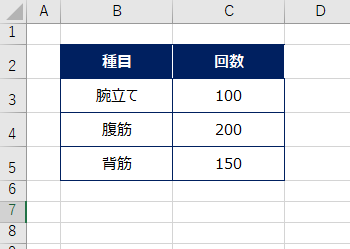
コード
ちゃんとしたコード
Debug.Print Range(“B2”).Interior.Color
省略コード
?[b2].interior.color
調べるセルをマウスなどで指定してから実行する場合は、Range(“B2”)の[b2]部分はselectionでOKです。
「?」は「Debug.Print」の省略で、イミディエイトウィンドウに結果を表示させる命令です。
?selection.interior.color
「Alt + F11」でVBEを開きます。イミディエイトウィンドウに上記のコードを入力して「Enter」で実行して下さい。

実行動画
結果画面です。
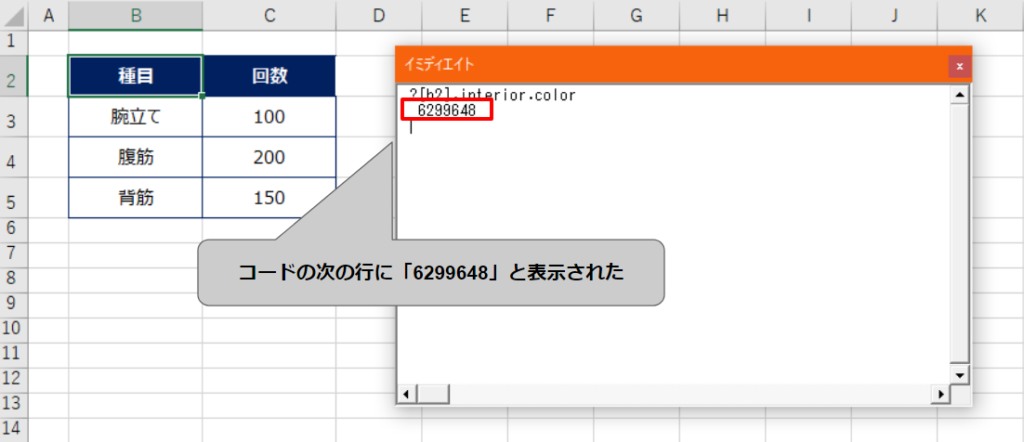
このコードは、セルの「Interior」プロパティで取得出来る「Interior」オブジェクトの「Color」プロパティを表示させるコードです。
セルには、背景色や文字の大きさ色、罫線などいろいろな設定がされているんですが、そのうちの背景色の設定を確認しています。
Colorプロパティ
背景塗りつぶしのパレットの色のColorプロパティは下記のようになっています。
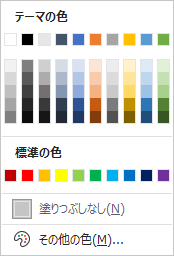
同じ順番で並べているので参考にしてください。
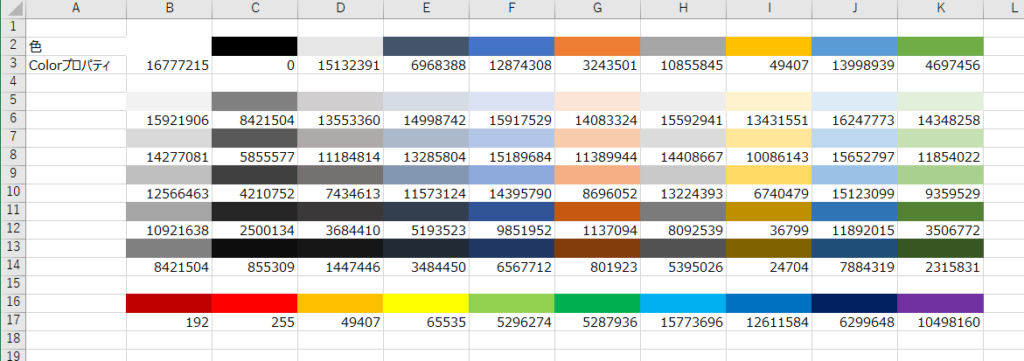
塗りつぶしの色の設定
もちろん、このColorプロパティに先程の表の数字を設定することで、塗りつぶしの色を付けることも出来ます。
[b2].interior.color = 0
「0」は黒なので、B2セルに黒の塗りつぶしを設定するコードです。
実際にセルを操作するので「?」はとってくださいね。
結果画面
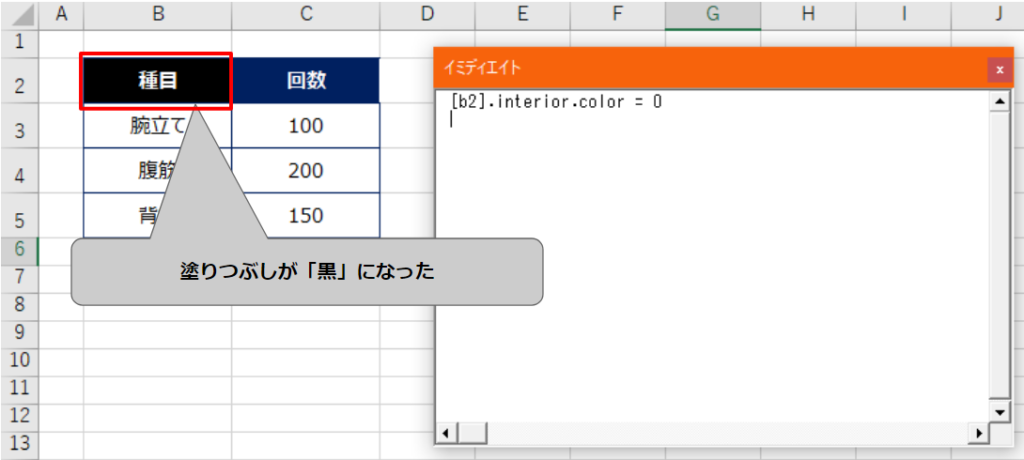
まとめ
このように色の番号を取得して、番号で色を設定すれば、ずれもなくなって美しいですね(^^)
オススメの本
VBAはこの本きっかけだったな~

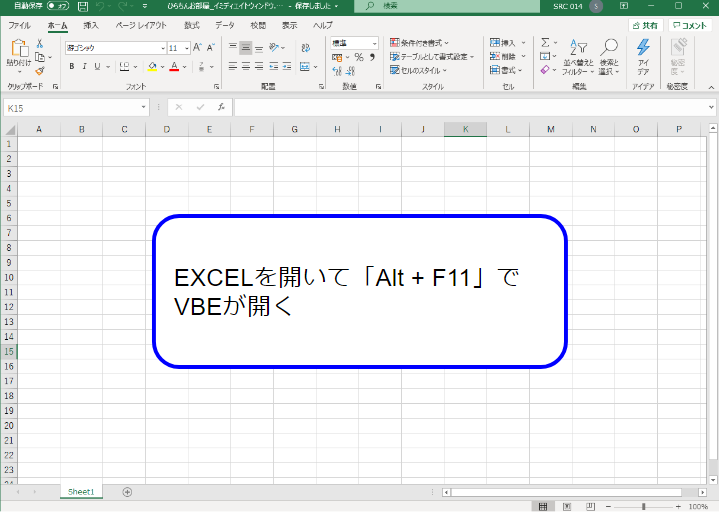
コメント